MultiLipi – Guide d’intégration WordPress
Bienvenue chez MultiLipi ! Ce guide vous expliquera comment configurer rapidement et facilement le Plugin MultiLipi Translate sur votre Site web WordPress . En quelques minutes seulement, votre site sera en ligne en plusieurs langues, avec une prise en charge SEO multilingue complète et des traductions alimentées par l’IA.
Guide étape par étape
Étape 1 : Installez le plugin MultiLipi Translate
Pour commencer, connectez-vous à votre Tableau de bord d’administration WordPress .
Dans le menu de gauche, allez à :
Plugins > Ajouter de nouveaux
Chercher « MultiLipi Translate » dans le répertoire des plugins.
Cliquer Installer maintenant , puis sur Activer .
Une fois activé, vous verrez un nouvel élément de menu appelé MultiLipi apparaissent sous l’onglet « Paramètres » dans la barre latérale gauche.
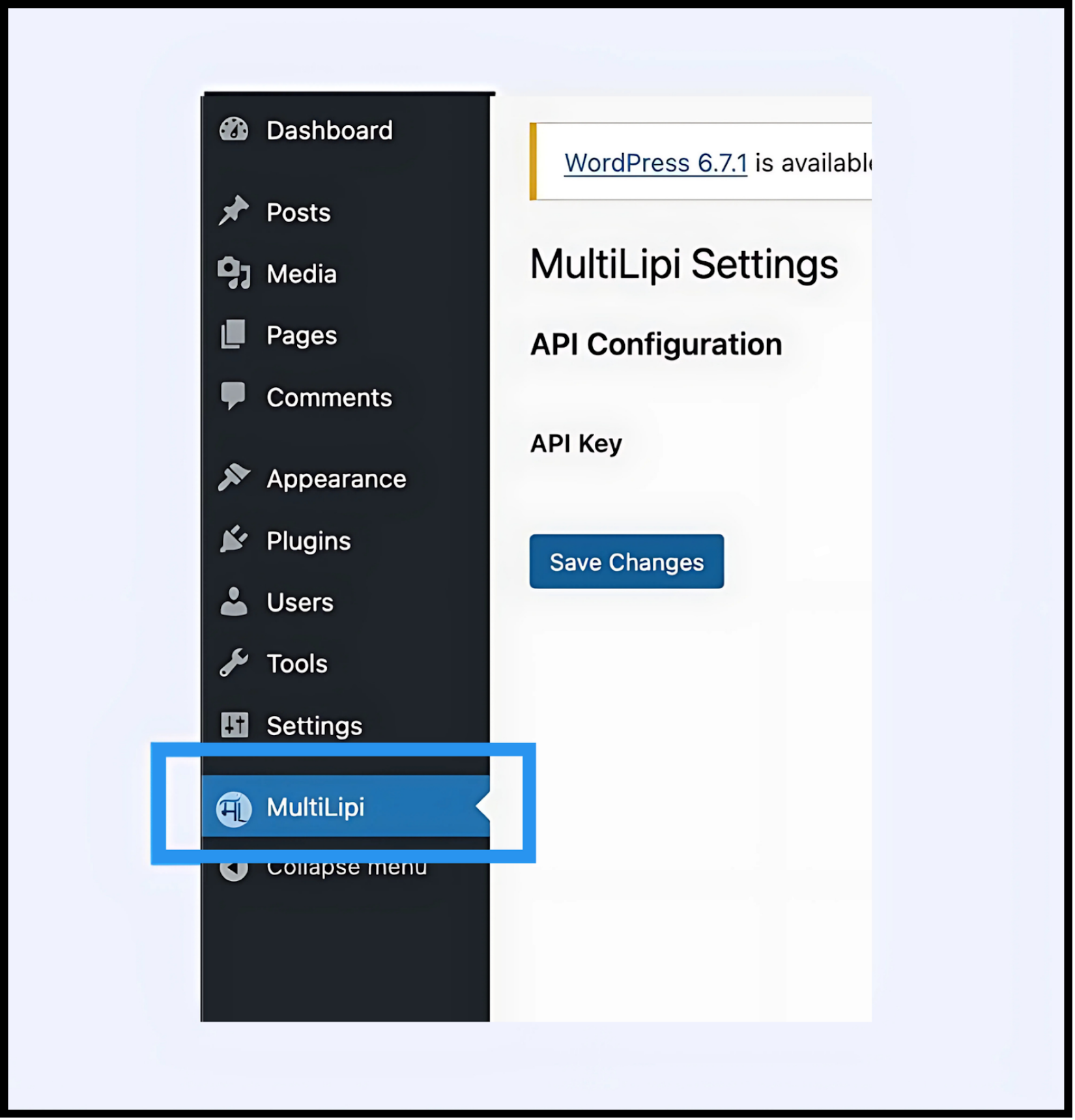
tep 2 : Entrez votre clé API
Après avoir activé le plugin, accédez à :
Paramètres > MultiLipi
Vous atterrirez sur le Paramètres MultiLipi page.
Dans le Configuration de l’API , collez le Clé API que vous avez reçu après votre inscription à multilipi.com . Si vous n’en avez pas encore, connectez-vous à votre tableau de bord MultiLipi et copiez votre clé API.
Cliquer Enregistrer les modifications pour valider votre clé.
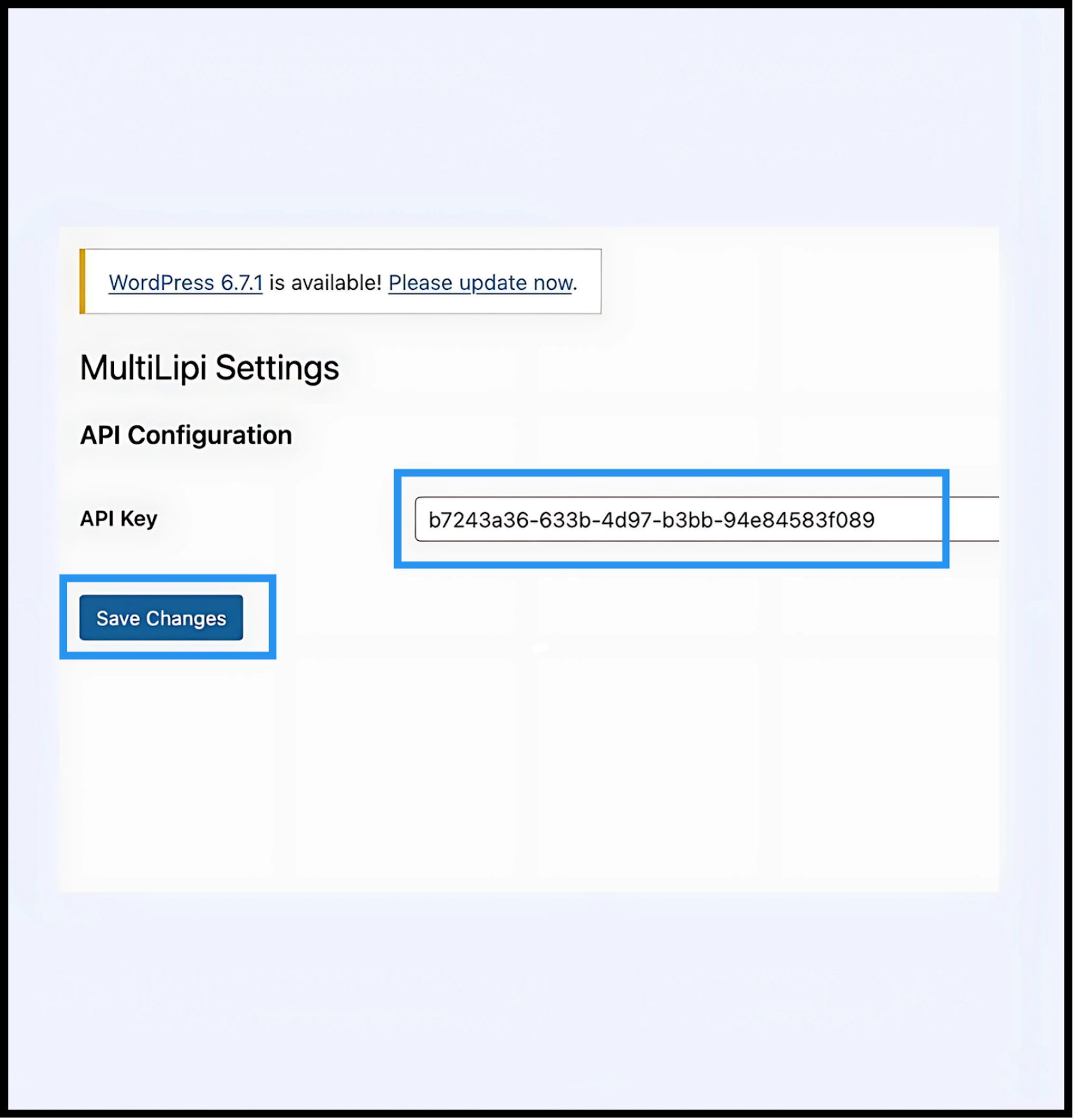
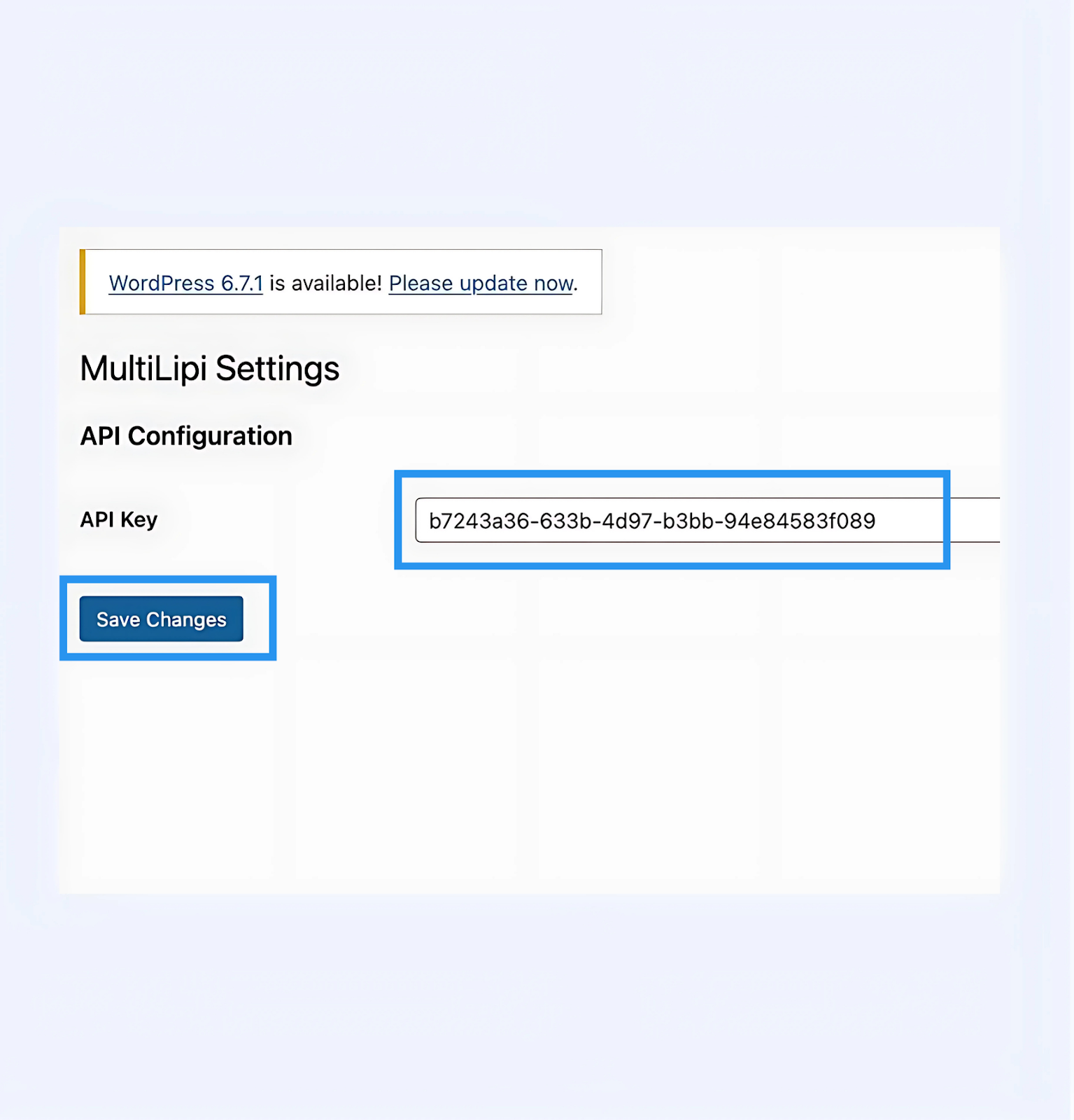
Étape 3 : Prévisualisez et vérifiez le sélecteur de langue sur votre site
Une fois enregistré, rechargez votre site Web.
Par défaut, le sélecteur de langue apparaîtra sur le coin inférieur gauche de votre site. Votre site Web devrait maintenant être disponible automatiquement en plusieurs langues.
Essayez de passer à une autre langue. Votre contenu doit être traduit instantanément à l’aide de notre système alimenté par l’IA.
Si le bouton n’apparaît pas ou si la traduction ne se déclenche pas :
- Videz le cache de votre site Web (surtout si vous utilisez un plugin de cache).
- Assurez-vous qu’il n’y a pas de conflit avec un autre plugin multilingue.
- Supprimez tout autre plugin de traduction actif pour éviter les conflits.
Si les problèmes persistent, contactez notre équipe d’assistance au support@multilipi.com — nous vous aiderons dans les plus brefs délais.
Dernière étape : modifications manuelles et remplacements de traduction
Maintenant que vos traductions sont en ligne :
- Vous pouvez accéder au tableau de bord MultiLipi pour gérer les glossaires, effectuer des corrections manuelles et configurer les paramètres SEO multilingues tels que les balises méta, hreflang et les URL traduites.
- Toutes les modifications apportées via le tableau de bord sont répercutées instantanément sur votre site WordPress.
Vous êtes en direct avec MultiLipi !
Votre site web WordPress est désormais multilingue - grâce à l’intégration plug-and-play de MultiLipi. Vous pouvez continuer à améliorer vos traductions grâce à des règles de glossaire, des remplacements au niveau de la page et des contrôles SEO complets, le tout à partir de votre Tableau de bord MultiLipi .
Vous avez besoin de modifier la position ou l’apparence du sélecteur de langue ?
Nous proposons des options personnalisables dans le tableau de bord, du style de l’icône à l’emplacement. Surveillez notre interface utilisateur Guide de personnalisation !

Commentaires